V dubnu 2018 společnost Adobe vydala aktualizaci pro After Effects CC 2018, která přináší některá vzrušující vylepšení v oblastech barevné korekce a správy barev. V tomto tutoriálu se seznámíš s novými funkcemi, které ti pomohou efektivněji tvořit své projekty a optimalizovat tvou barevnou montáž. Pojďme bez dalších okolků ponořit do podrobností.
Nejdůležitější poznatky
- Využití vlastních LUT souborů pro barevnou korekci
- Možnosti úpravy pro sytost, expozici a kontrast
- Synchronizace LUT přes cloud
Krok za krokem průvodce používáním nových funkcí
Aby ses mohl využít nové nástroje pro barevnou korekci v After Effects CC 2018, postupuj podle těchto kroků.
Nejprve otevři After Effects a načti svůj projekt. Je důležité, aby ses měl přístup k Lumetri Color, protože tuto funkci potřebuješ pro nové možnosti. Abychom aktivovali Lumetri, můžeš jednoduše zadat slovo „lumetri“ do vyhledávacího pole. Tím získáš přístup k pluginu Lumetri Color, který poskytuje výkonné nástroje pro barevnou korekci.
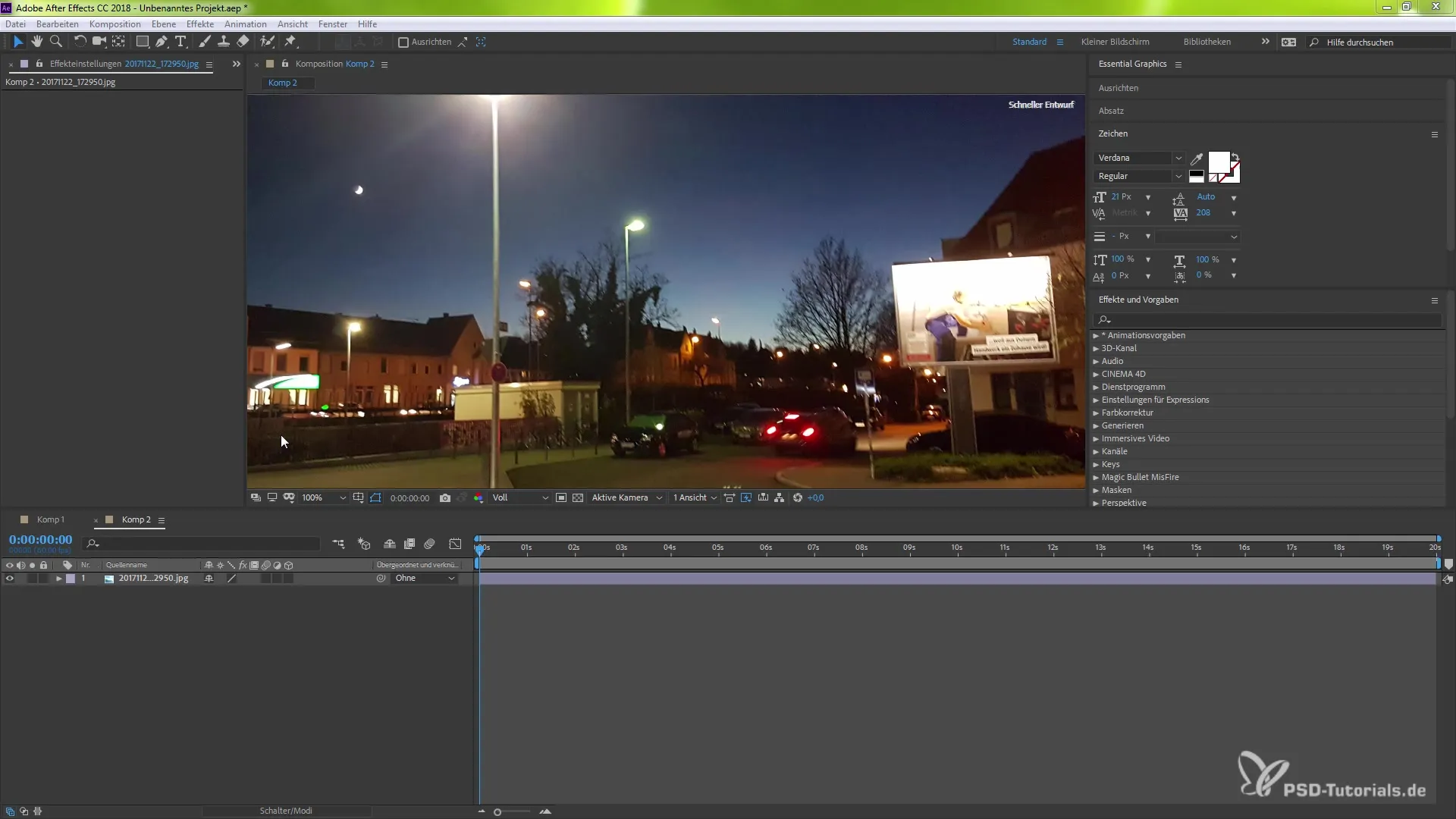
Až vybereš Lumetri Color, aplikuješ efekt na požadovanou vrstvu nebo klip. Zde vidíš novou sekci, která ti umožní efektivně využít LUTs (Look Up Tables). Možnost použití jednoduchých barevných jezdců zůstává zachována.
Jednou z nejvíce vzrušujících novinek je možnost přidat vlastní LUT soubory. Můžeš jednoduše kliknout na „Uživatelský“ a vybrat LUT soubory, které chceš použít. Tyto soubory ti umožňují dramaticky změnit vzhled tvého projektu jedním kliknutím.
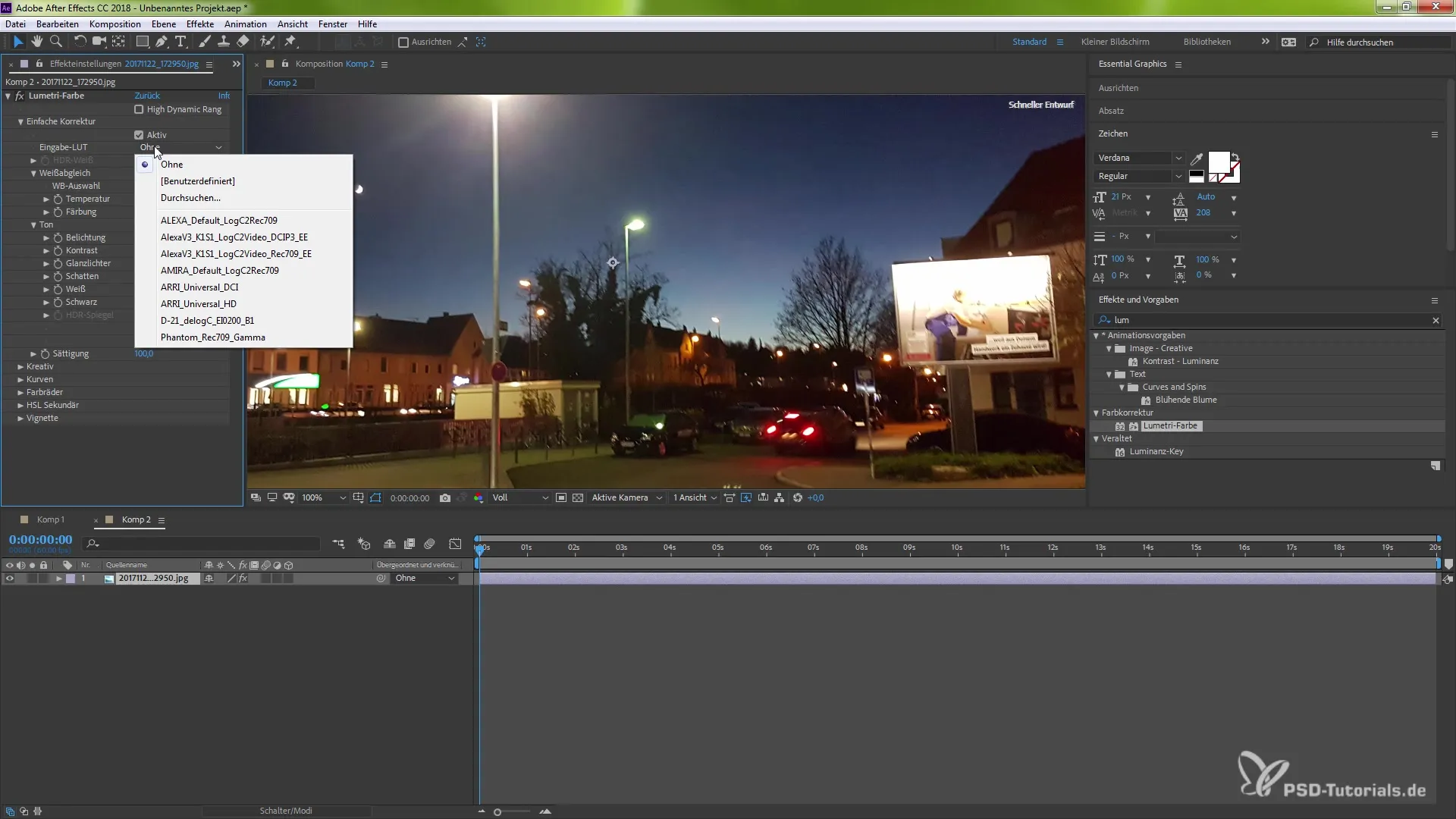
Jakmile vybereš LUT soubor, okamžitě se změní vzhled tvého klipu. To znamená, že můžeš rychle a efektivně testovat různé vzhledy, abys zjistil, který z nich nejlépe vyhovuje tvému projektu. Můžeš se kdykoliv vrátit a přidat další LUTs, které jsi možná stáhnul nebo které jsi vytvořil sám.
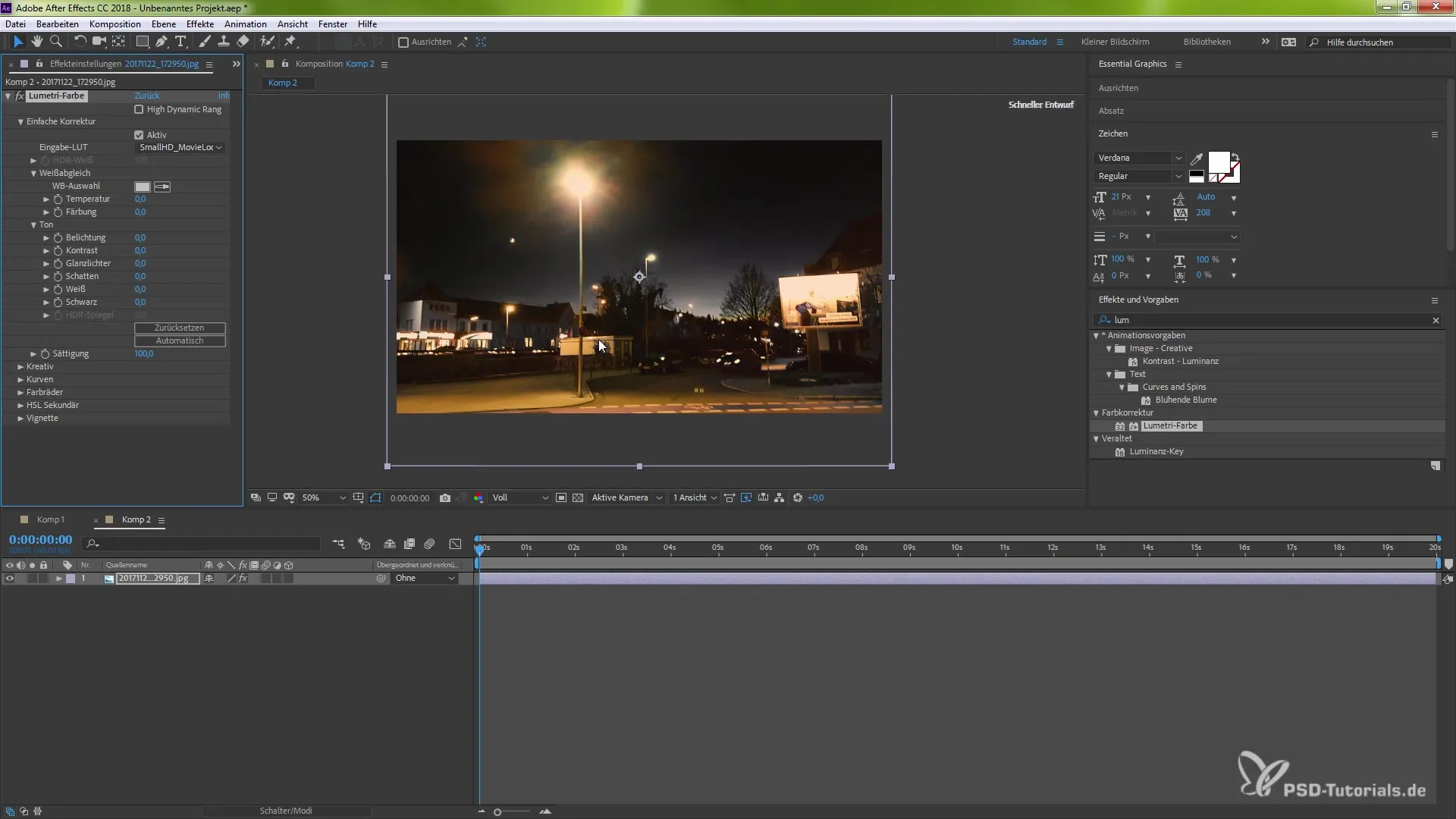
Pokud hledáš LUTs, můžeš navštívit weby jako small HD, které nabízejí zdarma LUT soubory. Alternativně můžeš také vyhledávat „LUT Packs for free“, abys našel různé bezplatné barevné korekce. Tyto LUTs jsou užitečné nejen v After Effects; mohou také být použity v jiných Adobe programech, jako je Photoshop.
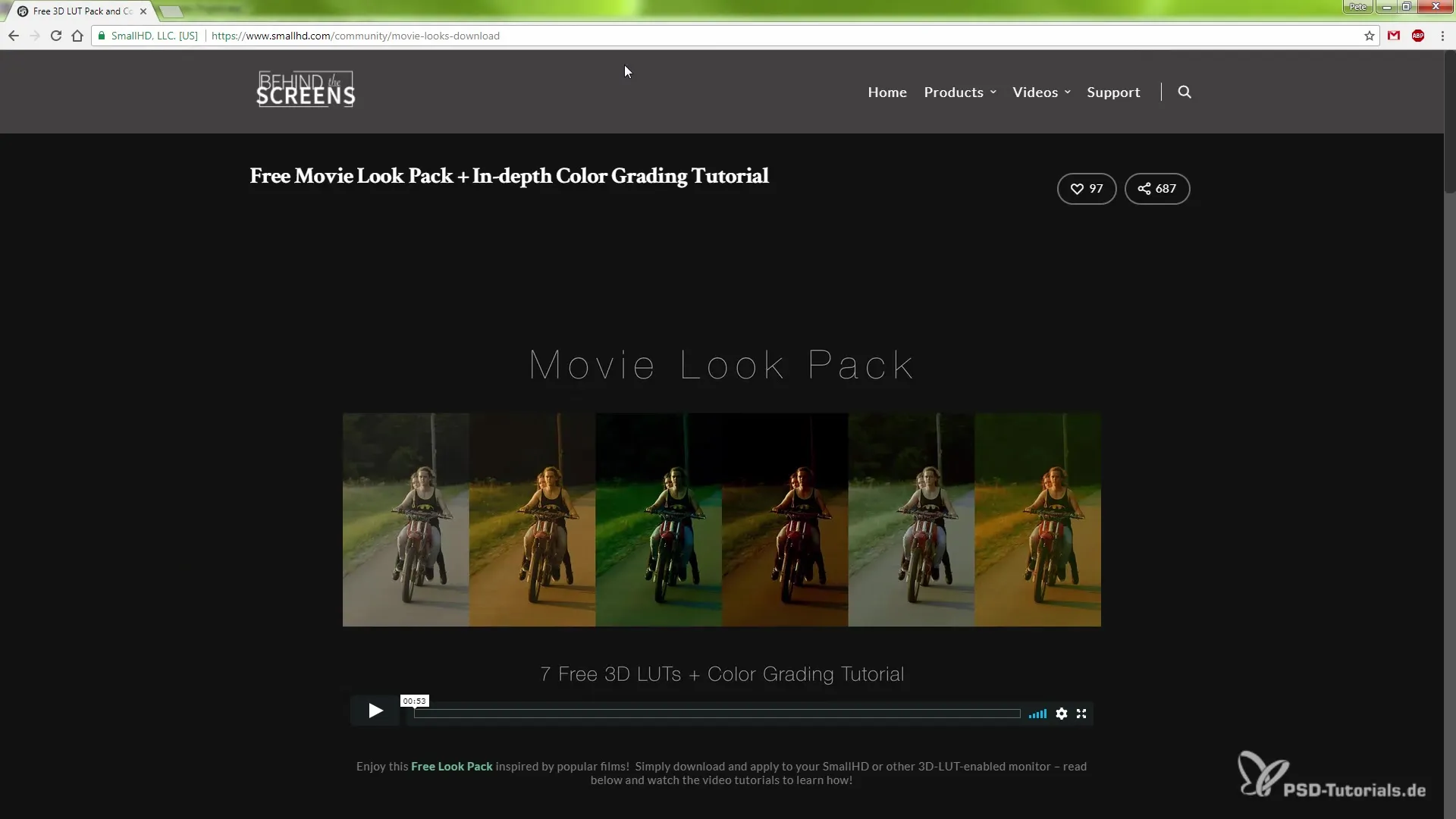
Jakmile vybereš své LUTs, můžeš provést další úpravy vzhledu. Máš možnost experimentovat s různými parametry, jako je sytost, expozice a teplota. Pokud chceš sytost zvýšit nebo snížit podle tvého vkusu, můžeš to kdykoliv udělat. Pokud vzhled po přidání LUT ještě není ideální, můžeš například upravit expozici nebo zvýšit kontrast, abys dosáhl přesně toho efektu, který si přeješ.
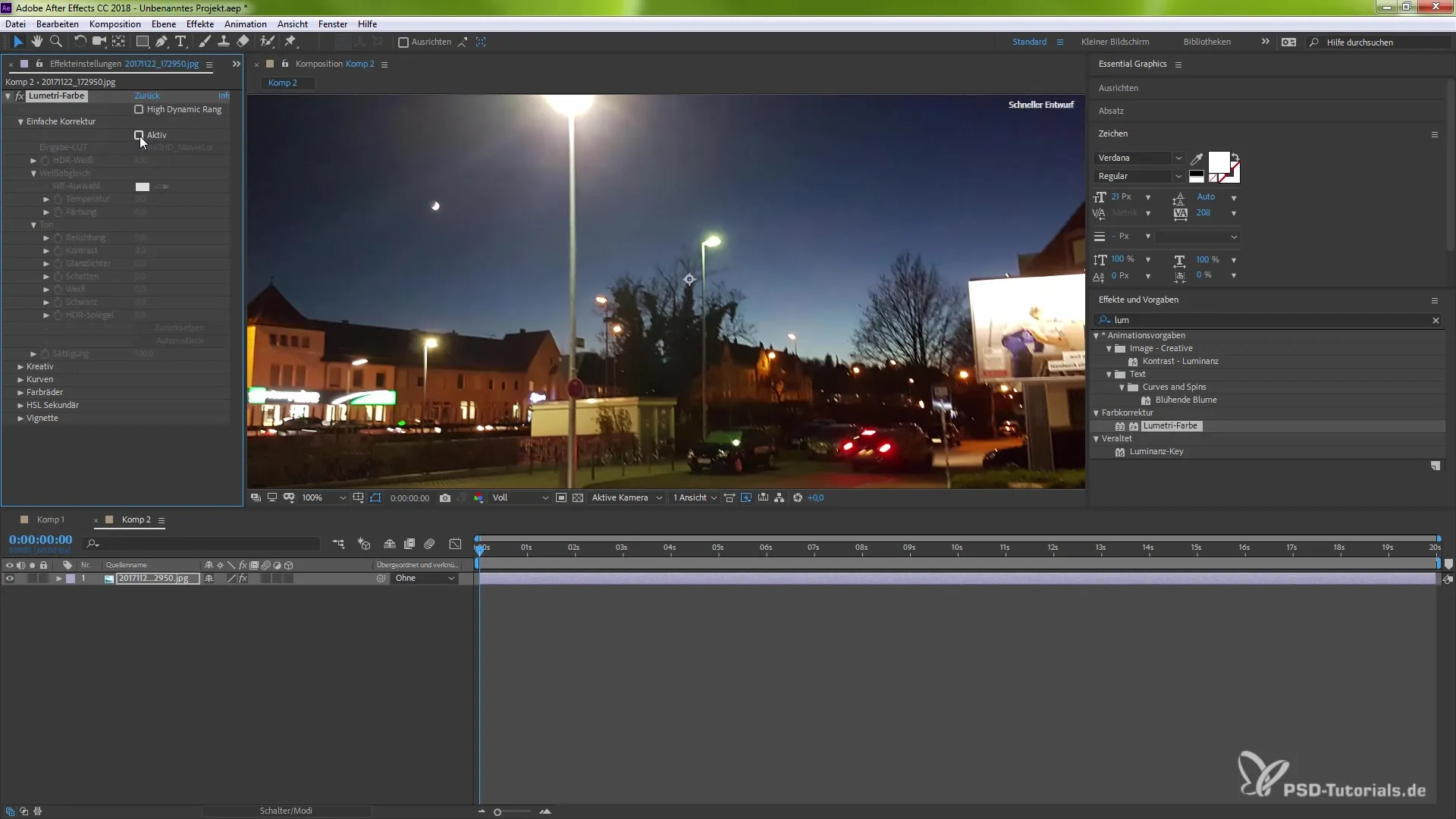
Dalším zvýrazněním této nové funkce je synchronizace přes cloud. Pokud pracuješ na několika zařízeních, můžeš své LUT soubory uložit v cloudu a přistupovat k nim na jiných počítačích. To znamená, že tvé vlastní vzhledy budou vždy k dispozici, bez ohledu na to, kde pracuješ.
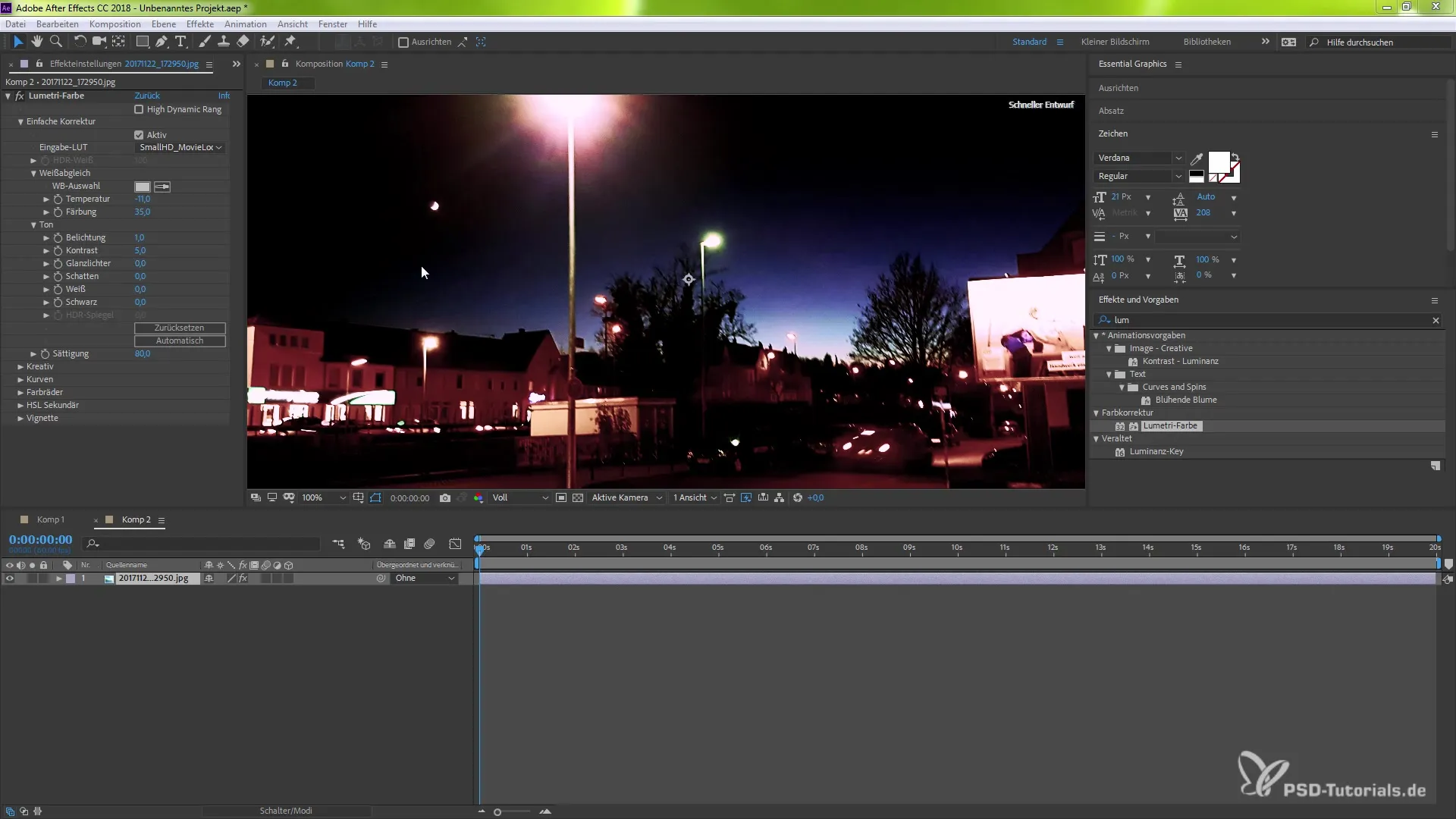
Aby byla synchronizace úspěšná, musíš zajistit, že všechny soubory budou správně nahrány do cloudu. Tímto způsobem After Effects udržuje přehled o všech použitých LUTs a stáhne je odpovídajícím způsobem, když otevřeš své projekty na jiném zařízení.
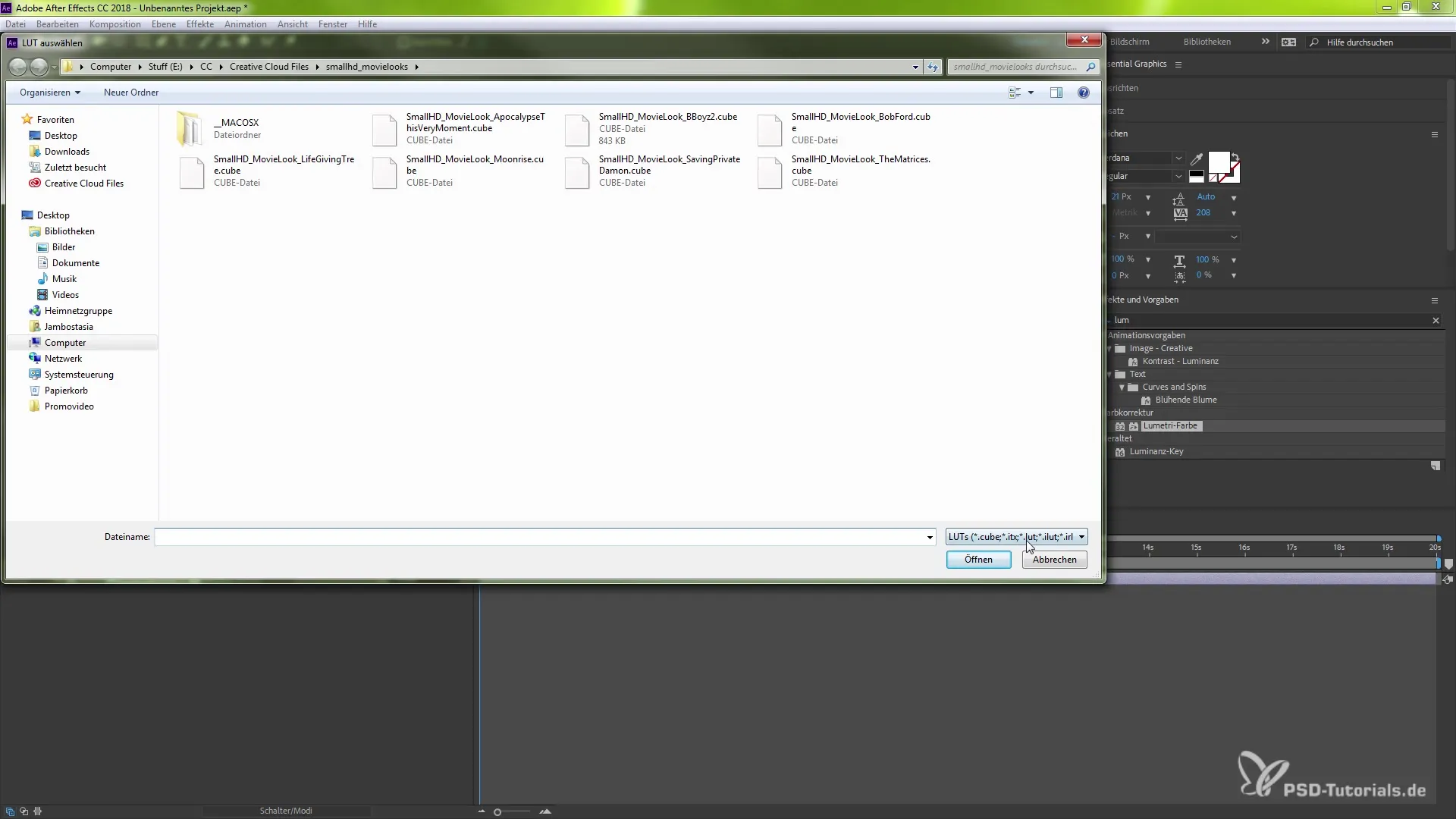
Teď, když znáš možnosti, které ti After Effects CC 2018 nabízí, můžeš efektivně použít barevnou korekci a správu barev ve svých projektech. Experimentuj s novými funkcemi a zjisti, jak ti mohou pomoci plně využít tvůj kreativní potenciál. Hodně štěstí při práci s After Effects!
Souhrn – Vylepšená barevná korekce a správa barev v After Effects CC 2018
Nové funkce v After Effects CC 2018 ti nyní umožňují používat vlastní LUT soubory k povýšení tvé barevné korekce na novou úroveň. Uživatelům přátelské rozhraní ti umožňuje rychle provádět úpravy a integrovat svůj individuální styl do svých projektů. Možnost cloudové synchronizace zajišťuje, že můžeš své barvy stále optimálně řídit, bez ohledu na to, kde se nacházíš.


